iPhone或iPad:屏幕看起来太大或缩放过多

解决苹果iPhone或iPad屏幕看起来放大且使用困难的问题,因为iPhone卡在缩放问题上。

蘋果在 iOS 16 中徹底修改了 iPhone 上的桌布選擇器選單。現在,您可以從多種內建天氣、表情符號和天文壁紙中進行選擇,甚至可以從照片應用程式中添加壁紙,將無聊的鎖定螢幕變成令人著迷的鎖定螢幕。以下是如何在 iOS 16 和 iOS 17 中的 iPhone 上設定動態桌布。
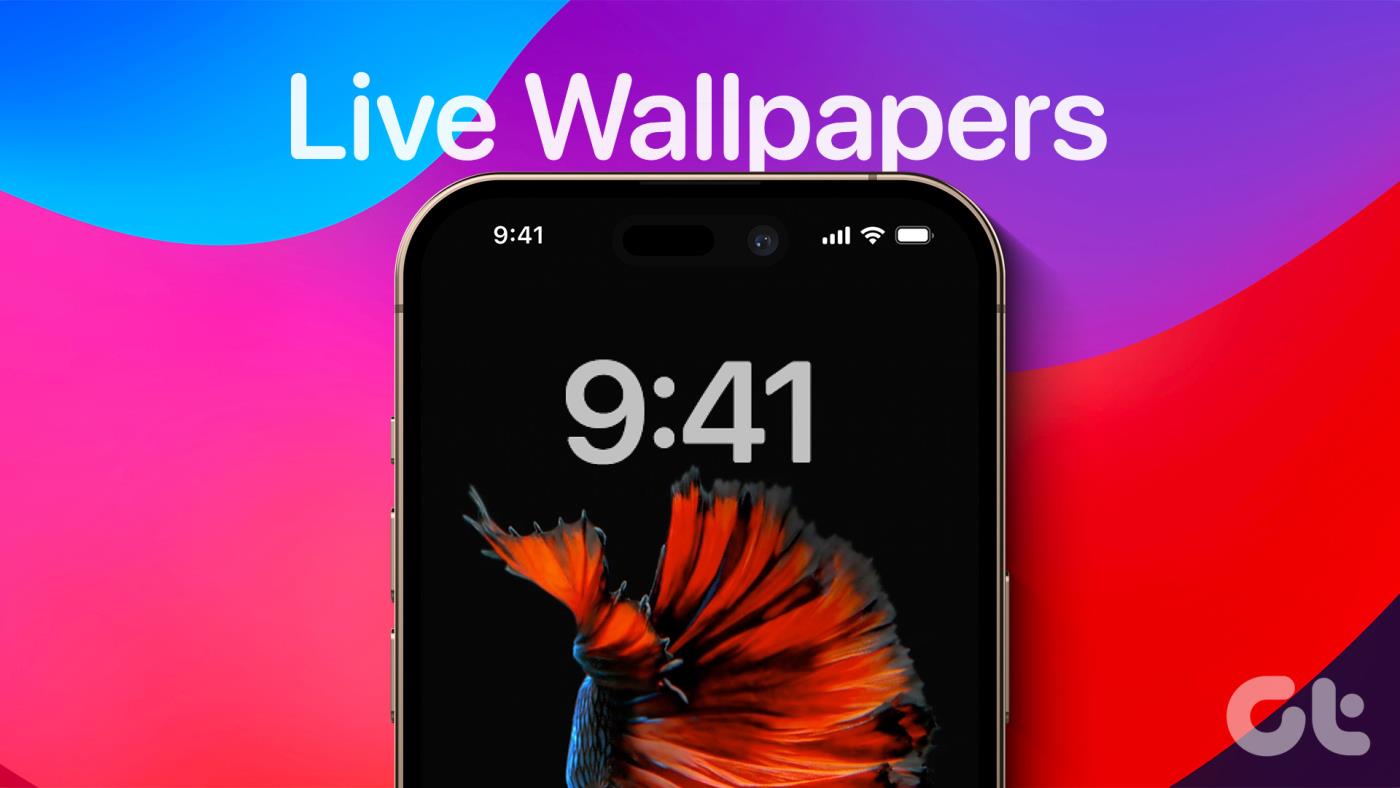
在 iPhone 上套用動態桌布有兩種方法。您可以從預設的天文學和天氣桌布中進行選擇,也可以從 iPhone 上的「照片」應用程式中套用一張桌布。
蘋果在iOS 16 中取消了將Live Photos 設定為桌布的功能。看到一個選項將即時照片設定為鎖定螢幕和主螢幕上的壁紙。
第 1 步:開啟 iPhone 上的「設定」。
第 2 步:捲動到桌布。滑動並點選 + 可為鎖定螢幕和主螢幕建立新的桌布對。
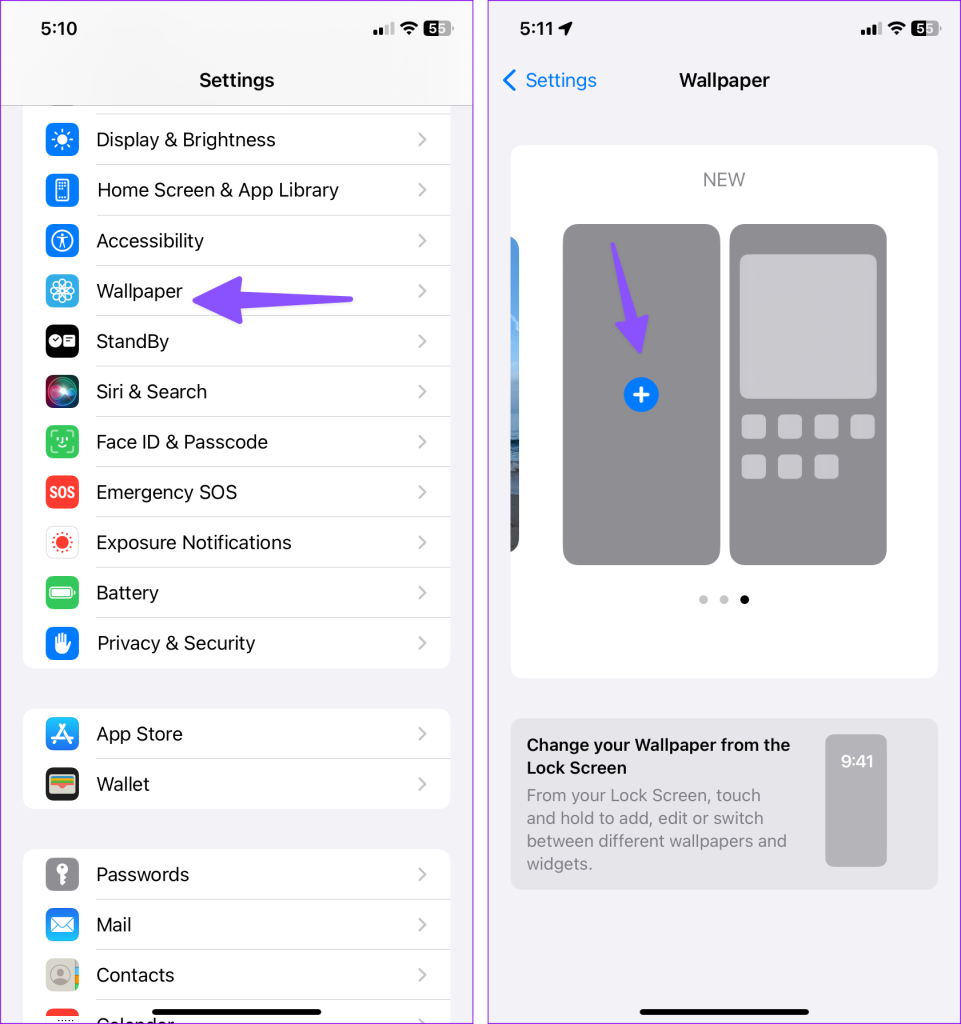
第三步:檢查庫存壁紙。點擊照片。透過即時照片篩選您的影像。
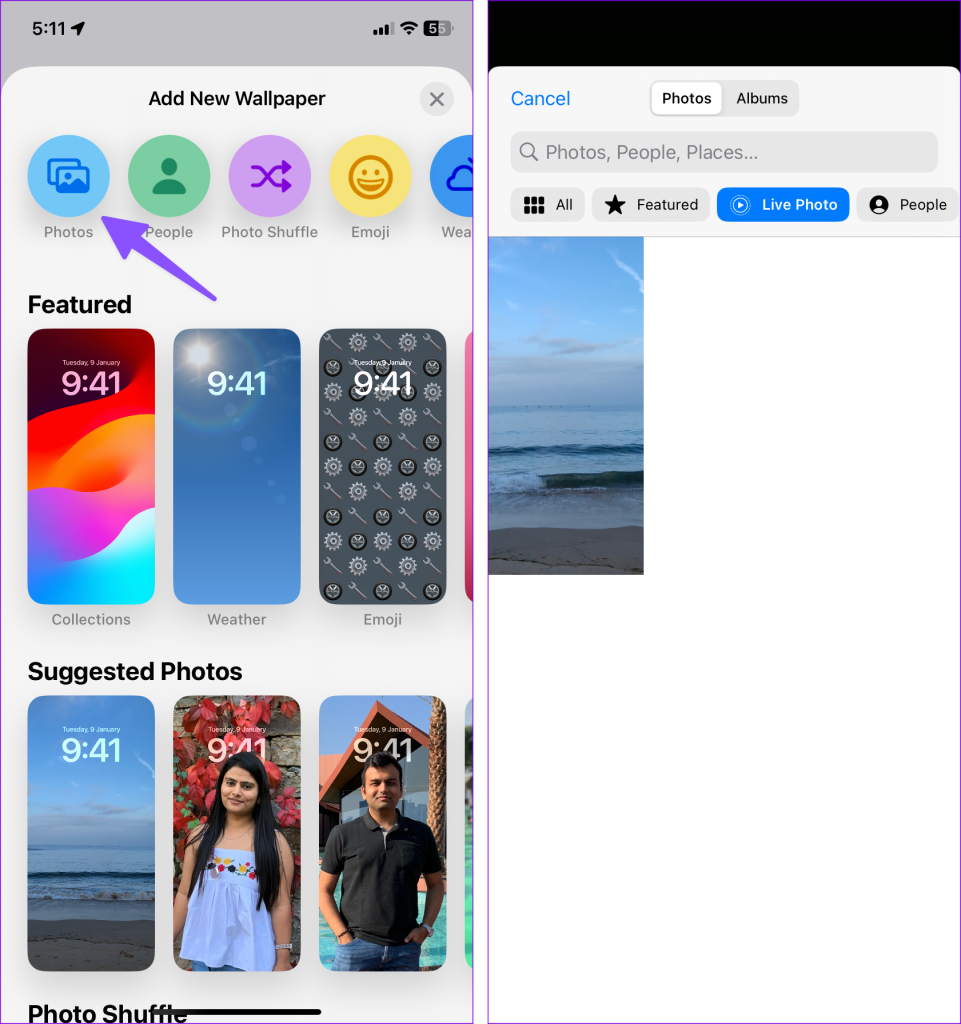
第四步:選擇一張即時照片。您可以變更時鐘樣式、鍵入並新增小工具來完成新的鎖定畫面。您也可以從中瀏覽即時預覽。點擊頂部的新增。
步驟 5:點擊「設定為壁紙對」以套用相同的內容。預設情況下,系統會對主螢幕壁紙套用模糊。如果您不喜歡該效果,請點選「自訂主畫面」。
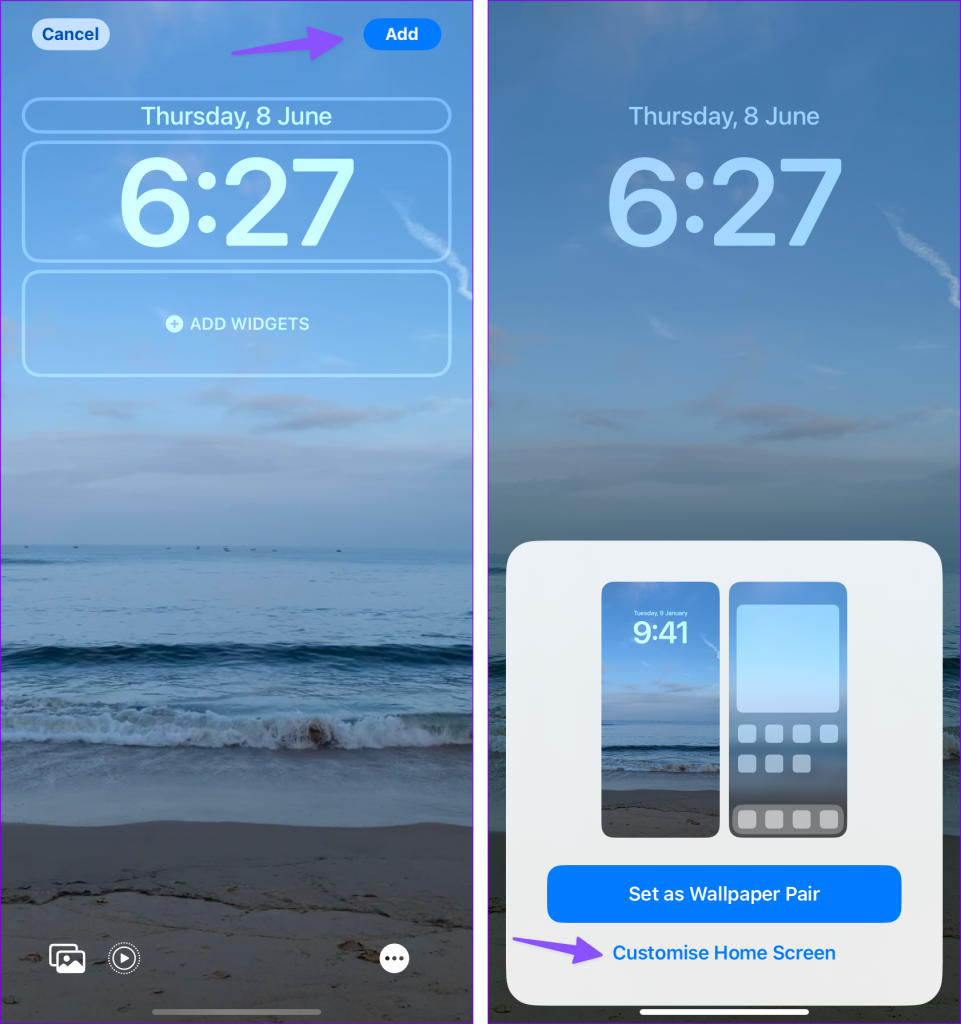
第 6 步:點擊「模糊」以刪除效果,然後點擊「完成」。
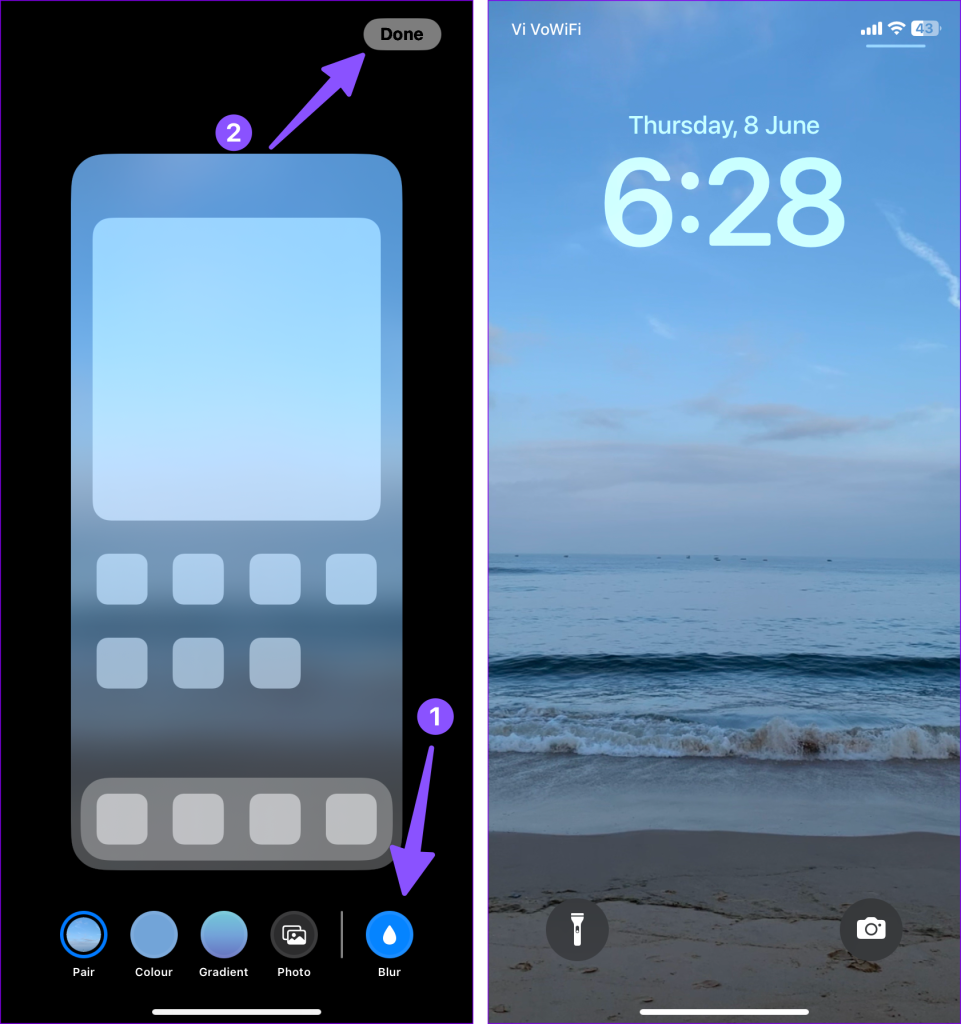
使用電源按鈕鎖定手機。按下側邊按鈕並在鎖定螢幕上檢查您的動態桌布。它看起來確實很酷,並且為你相當無聊的鎖定螢幕添加了很好的效果。
iOS 17 充滿了有用的功能。您可以閱讀我們的專門帖子以了解更多資訊。
您可以從鎖定螢幕本身建立一對新的桌布。
步驟1:按側邊按鈕檢查鎖定畫面。長按它並選擇右下角的+。
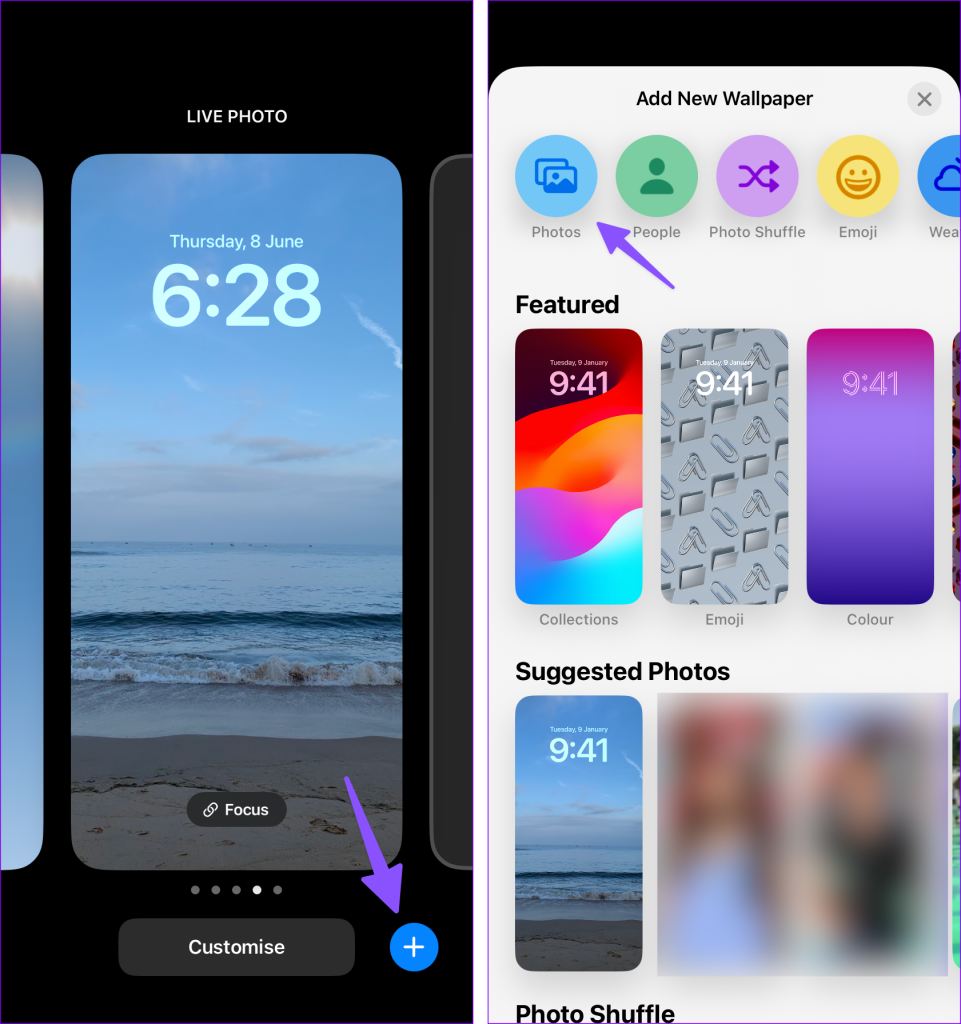
步驟 2:開啟「照片」並選擇頂部的「即時照片」。選擇即時圖片並將其設定為鎖定螢幕和主螢幕。

蘋果仍在與開發者一起測試 iOS 17,公開測試版將於 2023 年 7 月發布。如果您是其中之一,您對動態桌布的選擇僅限於預設選項。讓我們來看看動態天文學和天氣壁紙在 iOS 16 上的運作。
第 1 步:開啟 iPhone 設定中的桌布選單(檢查上述步驟)。
步驟 2:向左滑動目前桌布對,然後點選 + 建立新的桌布對。
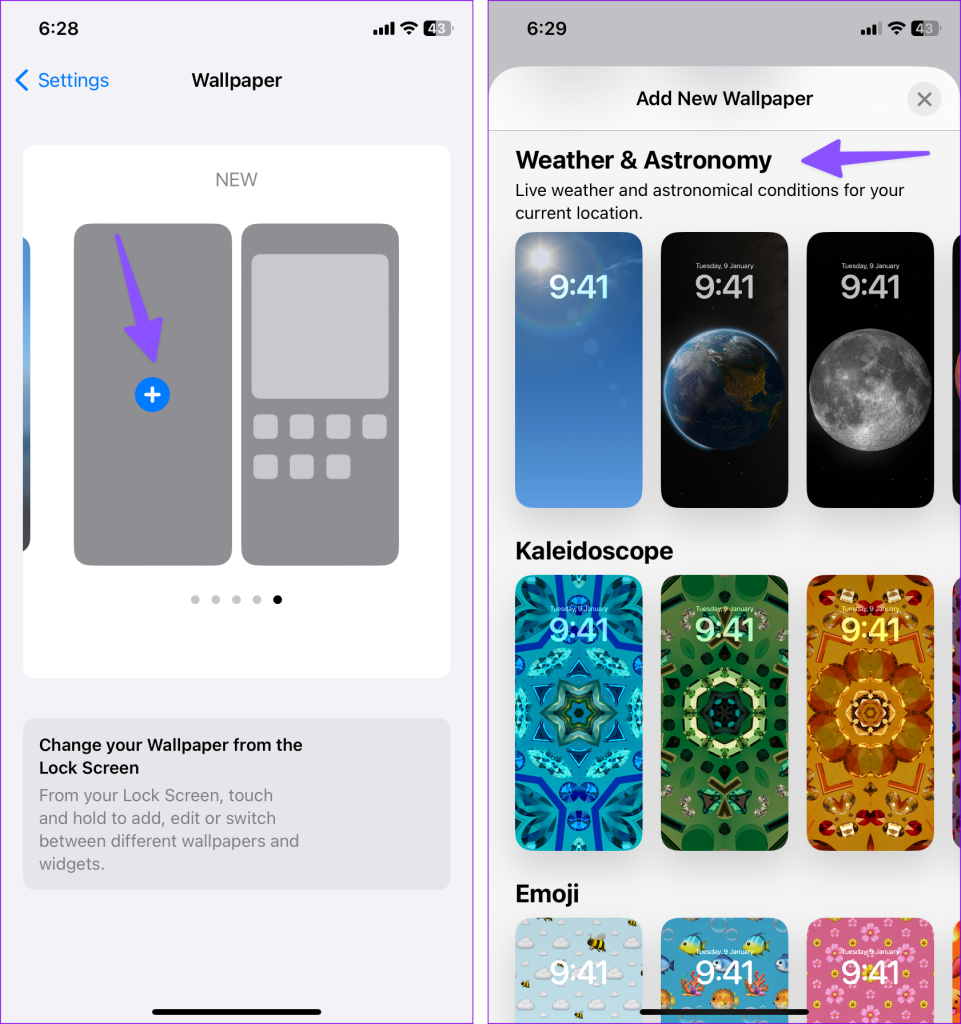
步驟 3:滾動到天氣和天文學。讓我們選擇天氣壁紙。點擊新增。
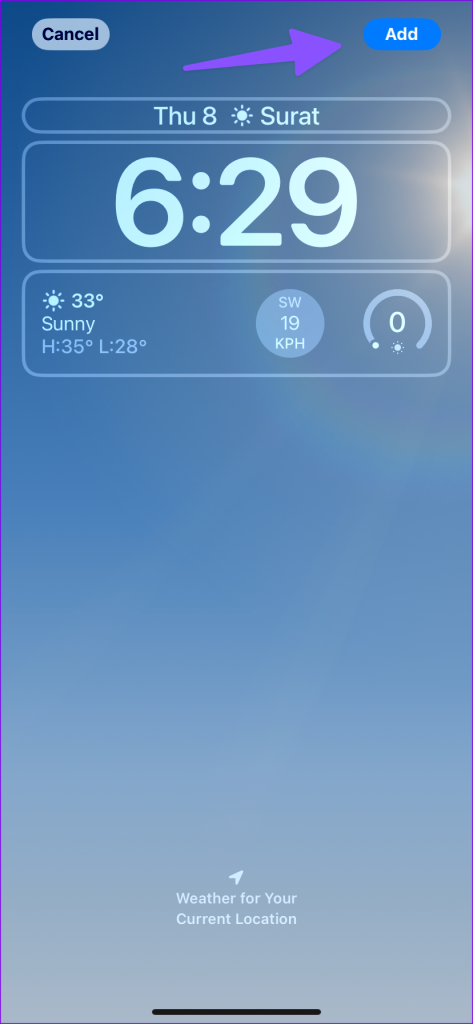
系統會根據氣氛和您目前的位置變更桌布外觀。當您選擇天氣桌布時,它會自動將天氣小工具新增到鎖定螢幕。
首先,動態桌布僅適用於鎖定螢幕。您不會在主畫面上看到相同的動態效果。以下是一些修復 iPhone 動態桌布的常見故障排除技巧。
您可以重新啟動 iPhone 並嘗試再次套用動態桌布。
步驟 1:同時按住音量按鈕和側邊按鈕,直到出現電源關閉開關。
步驟 2:關閉 iPhone 並按住側邊按鈕,直到出現 Apple 標誌。
iOS 可能會在低功耗模式下停用動態桌布效果。
第 1 步:開啟「設定」並捲動至「電池」。
步驟 2:停用低功耗模式切換。
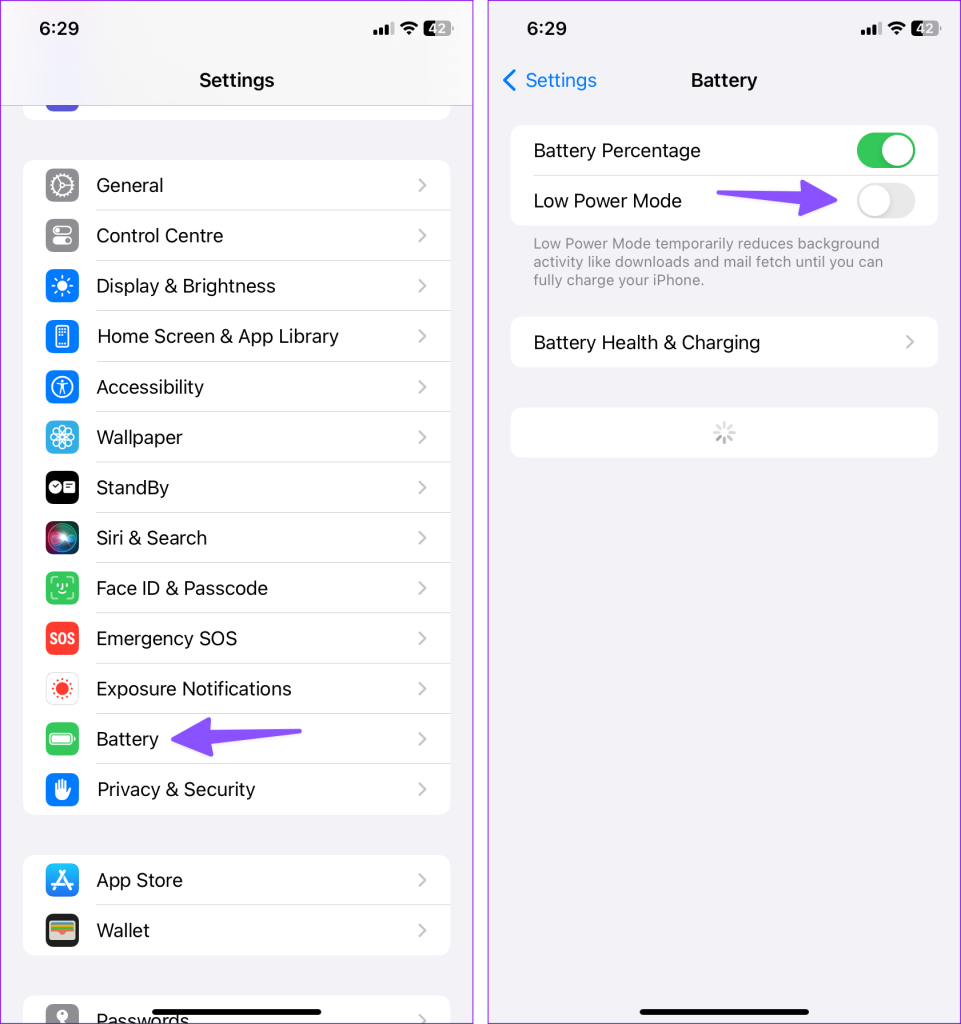
輔助使用選項會減少使用者介面的運動,並可能影響您應用的動態桌布。
第 1 步:開啟「設定」並捲動至「輔助功能」。
步驟 2:選擇“運動”並停用“減少運動”開關。
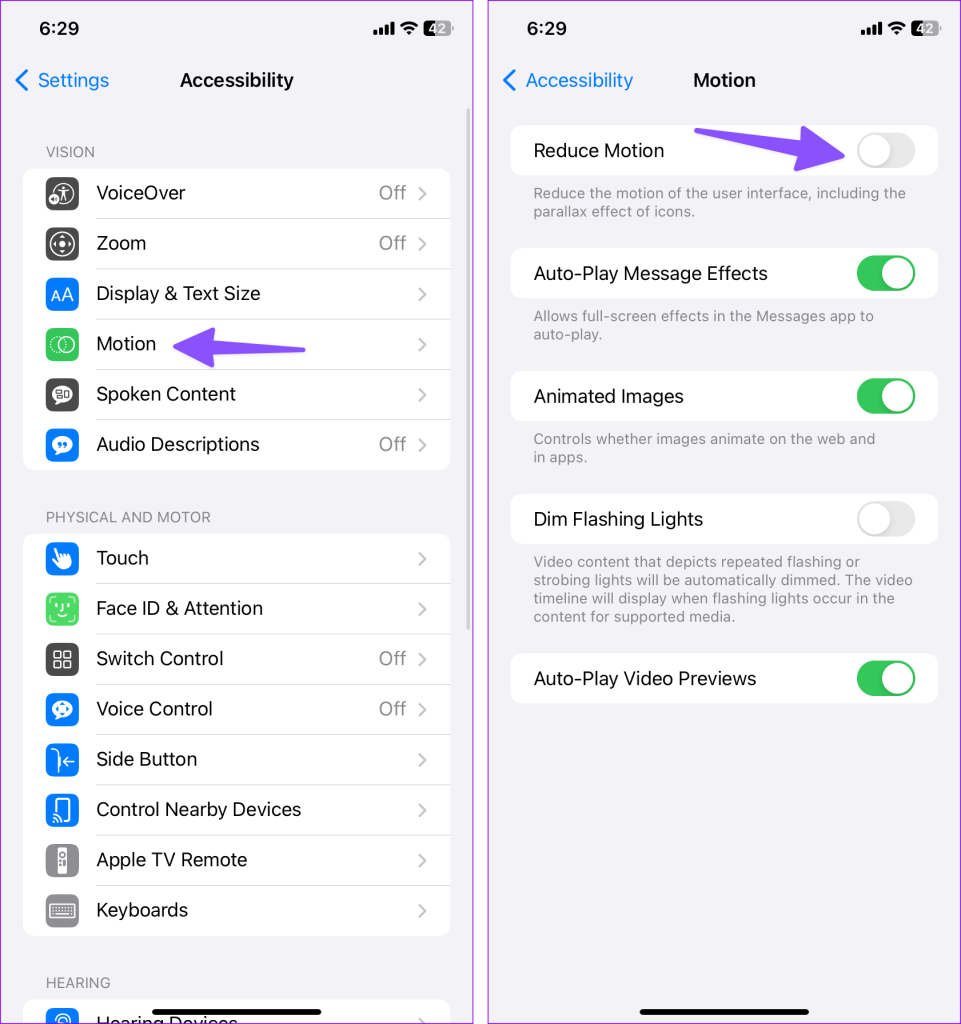
如果您的即時照片已損壞,您可能會遇到將其用作壁紙的問題。您需要使用另一張照片重試或探索 Apple 的桌布選項。
動態桌布是展示您的新 iPhone 的絕佳方式。您還可以創建多個鎖定螢幕並經常更換它們,以瀏覽美好的回憶。您可以查看我們的專門帖子,在 iPhone 上自動更改鎖定螢幕桌布。
你在等什麼?使用上面的技巧,創建完美的壁紙組合,並在下面的評論中展示您的設置。
解决苹果iPhone或iPad屏幕看起来放大且使用困难的问题,因为iPhone卡在缩放问题上。
学习如何通过本教程访问Apple iPad上的SIM卡。
在此帖子中,我们讨论如何解决Apple iPhone中地图导航和GPS功能无法正常工作的常见问题。
iOS 16 照片摳圖不起作用?了解如何透過 8 種方法修復這個問題,從確保設備和文件格式兼容性開始。
厭倦了拍照時的快門噪音?您可以使用以下 6 種簡單方法來關閉 iPhone 上的相機聲音。
了解如何將“照片”同步到iPhone的最新方法,確保您的照片安全有序。
使用 iPhone 上的 NFC 標籤以無線方式輕鬆傳輸數據。了解如何使用 NFC 標籤讀取器和 NFC 標籤寫入器。
離開家庭共享並獨自一人。了解如何在 iPhone、iPad 和 Mac 上的「家人共享」中離開或刪除某人。
解決使用 Microsoft Authenticator 應用程式時遇到的問題,包括生成雙因素身份驗證代碼的故障,提供有效的解決方案。
了解您的 iPhone 如何收集分析資料,以及如何停用這些功能以保護您的隱私。






